Если у вас есть Simulink® Coder™ и Embedded Coder® можно экспортировать описание композиции и компонента AUTOSAR XML (ARXML) и сгенерировать код компонента из модели архитектуры AUTOSAR. При необходимости создайте ZIP- файла, чтобы упаковать программные продукты сборки для иерархии модели, для примера, для перемещения и интегрирования.
Можно экспортировать целую модель архитектуры, вложенную композицию или один компонент. Если вы инициируете экспорт, который охватывает композицию, экспорт включает XML-описания композиции, прототипы компонентов, порты композиции и коннекторы.
Чтобы подготовиться к экспорту файлов ARXML, исследуйте и измените опции XML. Опции XML, заданные на уровне модели архитектуры, наследуются во время экспорта каждым компонентом в модели.
Чтобы экспортировать файлы ARXML и сгенерировать код для модели архитектуры:
Откройте модель архитектуры, такую как модель-пример autosar_tpc_composition. (Чтобы открыть модель в локальной рабочей папке, используйте openExample('autosar_tpc_composition').)
Чтобы изучить опции XML на уровне модели архитектуры, выберите вкладку Modeling и Export > Configure XML Options. В представлении XML- Опции откроются словарь AUTOSAR. Внесенные изменения наследуются каждым компонентом иерархии.
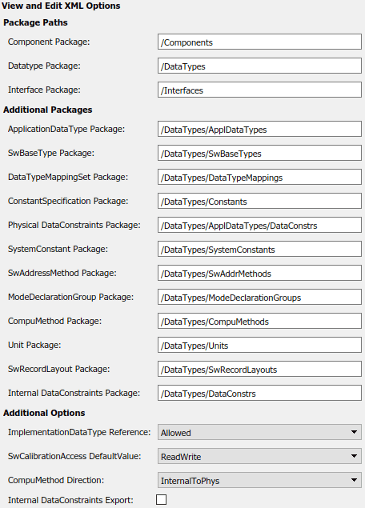
Дополнительные сведения см. в разделе Настройка опций AUTOSAR XML.
Чтобы экспортировать модель архитектуры, на вкладке Modeling, выберите Export > Generate Code and ARXML. В диалоговом окне «Экспорт композиции» укажите имя ZIP-файла, в который нужно упаковать сгенерированные файлы. При необходимости укажите путь к папке, в которую можно поместить экспортированные файлы ARXML. Чтобы начать экспорт, нажмите OK.
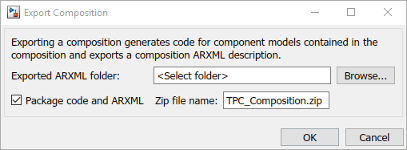
Когда модель архитектуры создает, можно просмотреть журнал сборки в Diagnostic Viewer. Сначала модели компонента сборку, каждую как автономную сборку топовой модели. Наконец, композиция ARXML экспортируется. Когда сборка завершена, текущая папка содержит папки сборки для модели архитектуры и каждой модели компонента в иерархии и указанные ZIP- файла.
Разверните ZIP- файла. Его содержимое организовано в arxml и src папки.
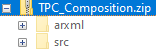
Исследуйте arxml папка. Каждый компонент AUTOSAR имеет файлы описания компонента и реализации, в то время как модель архитектуры имеет файлы описания состава, типа данных, интерфейса и таймирования. Файл композиции включает XML-описания композиции, прототипов компонентов, и портов состава и коннекторов. Типы данных, интерфейс и файлы синхронизации агрегируют элементы из всей иерархии модели архитектуры.
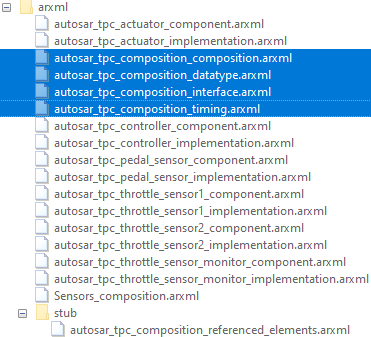
Исследуйте src папка. Каждая модель компонента имеет папку сборки, которая содержит программные продукты из автономной сборки модели.
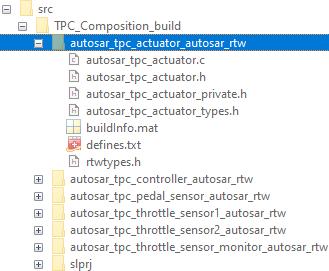
Чтобы экспортировать вложенную композицию или один компонент в модель архитектуры, используйте символы блока композиции или компонента или опции щелчка правой кнопкой мыши. Например, щелкните правой кнопкой мыши блок компонента и выберите Export Component. Компоненты, экспортированные из модели архитектуры, наследуют опции XML, заданные на уровне модели архитектуры.
В модели архитектуры для экспорта версии схемы AUTOSAR должны совпадать между моделью архитектуры и моделями компонента в иерархии. Если экспорт помечает различие версий, исправьте несоответствие в модели компонента или в модели архитектуры. Чтобы просмотреть версию схемы модели архитектуры, откройте диалоговое окно Параметры конфигурации. На вкладке Modeling выберите Model Settings. В диалоговом окне перейдите к панели опций генерации кода AUTOSAR.
Чтобы экспортировать из иерархии модели архитектуры программно, используйте функцию архитектуры export. Например, чтобы сгенерировать и упаковать файлы ARXML и код, например, модель autosar_tpc_composition:
% Load AUTOSAR architecture model
archModel = autosar.arch.loadModel('autosar_tpc_composition');
% Export ARXML descriptions and code into ZIP file
export(archModel,'PackageCodeAndARXML','myArchModel.zip');export | Software Component | Software Composition